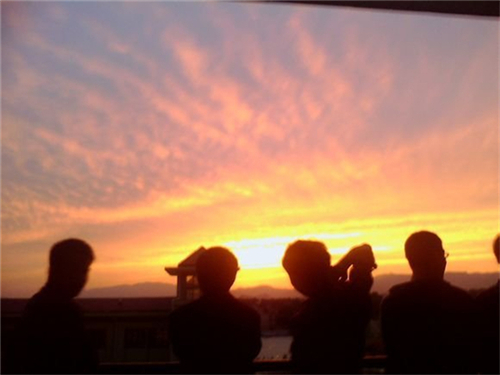怎样设置Windows7电脑屏幕不自动锁屏
1、点击win7系统桌面的“开始”-“控制面板”,切换到小图标模式下,点击电源选项;
2、在打开的电源选项界面中,点击左侧的“更改计算机睡眠时间”;
3、弹出如下界面,此界面中也可进行简单的电脑显示屏的亮度、时间、睡眠、锁屏的设置,点击更改高级电源设置;
4、弹出如下界面,这里以高性能电源模式为例,给大家介绍设置电脑的锁屏问题,在下拉窗口中,单击“在以此时间后显示器变暗”,可进行设置显示的亮度自动调整;
5、选择以此时间后显示器变暗的时间,通过设置这个关闭显示的时间来设置不自动锁屏。
点击控制面板,选择电源选项,进入电源选项设置,通过更改显示器变暗时间来设置屏幕不锁屏的操作,其实很简单,这和设置Win7自动休眠的原理是类似的。

怎样设置电脑锁屏
创建用户密码:(已经设置密码的不用理会这一步)
开始菜单→控制面板→在控制面板找到
→ 双击用户账户图标进入(如图1)→选择计算机管理员账号(这里的名称可能不一样,视个人计算机设置情况而定,有的是admin,有的是 administrator、有的是自己姓名的拼音,这个不名字不重要,继续往下)→双击管理员账号(如图2)(进入账号后会提示您创建密码,这时候我们创建密码,如果有密码的这里不用管它)→ 按照要求填写您自己能记住的密码,点击创建密码,此时我们计算机就以及创建密码成功。